Διαφήμιση
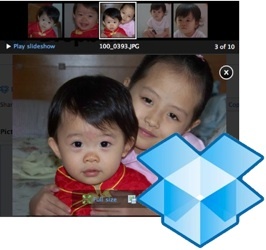 Ένας από τους καλύτερους τρόπους να χρησιμοποιήσετε το "σκονισμένο" σωρό ψηφιακών εικόνων στον σκληρό σας δίσκο είναι να τα μοιραστείτε με τους φίλους και την οικογένειά σας. Υπάρχουν πολλοί τρόποι για να επιτευχθεί αυτό, όπως η αποστολή τους μέσω ηλεκτρονικού ταχυδρομείου, η αποστολή τους σε Facebook και / ή Flickr, ή τη ρύθμιση ενός φωτογραφίες Δημιουργήστε έναν δροσερό ιστοχώρο της συλλογής φωτογραφιών από το Wordpress Διαβάστε περισσότερα χρησιμοποιώντας WordPress για να εμφανίσετε τις εικόνες.
Ένας από τους καλύτερους τρόπους να χρησιμοποιήσετε το "σκονισμένο" σωρό ψηφιακών εικόνων στον σκληρό σας δίσκο είναι να τα μοιραστείτε με τους φίλους και την οικογένειά σας. Υπάρχουν πολλοί τρόποι για να επιτευχθεί αυτό, όπως η αποστολή τους μέσω ηλεκτρονικού ταχυδρομείου, η αποστολή τους σε Facebook και / ή Flickr, ή τη ρύθμιση ενός φωτογραφίες Δημιουργήστε έναν δροσερό ιστοχώρο της συλλογής φωτογραφιών από το Wordpress Διαβάστε περισσότερα χρησιμοποιώντας WordPress για να εμφανίσετε τις εικόνες.
Όλες αυτές οι παραπάνω επιλογές είναι αρκετά εύκολο να δημιουργηθούν και απαιτούν ένα σύντομο χρονικό διάστημα για να ολοκληρωθεί. Αλλά δεν υπάρχει τίποτα κακό για να έχετε περισσότερες επιλογές. Κατά λάθος βρήκα μια γρήγορη και εύκολη μέθοδο ανταλλαγής εικόνων όταν έκανα την δική μου Πώς να χρησιμοποιήσετε το Dropbox ως ελεύθερη απομνημόνευτη αποθήκευση εικόνας για το ιστολόγιό σας Πώς να χρησιμοποιήσετε το Dropbox ως ελεύθερη απομνημόνευτη αποθήκευση εικόνας για το ιστολόγιό σας Διαβάστε περισσότερα άρθρο και θα ήθελα να μοιραστώ μαζί σας τα ευρήματά μου.
Dropbox Photo Galleries;
Εάν υπάρχει μια εφαρμογή που ποτέ δεν παύει να με εκπλήσσει με την ανεκμετάλλευτη δυνατότητα της χρήσης παραλλαγές, θα ήταν Dropbox. Φαίνεται ότι κάθε φορά που αλλάζω την προοπτική μου λίγο, βρίσκω άλλους τρόπους για να το χρησιμοποιήσω.
Αυτή τη φορά ανακάλυψα πώς να ρυθμίζω και να μοιράζομαι τις γρήγορες και εύκολες φωτογραφικές συλλογές χρησιμοποιώντας το Dropbox. Αυτό το χαρακτηριστικό δεν είναι ακριβώς κρυμμένο, αλλά είναι ανάμεικτο μεταξύ άλλων, έτσι ώστε δεν το γνώρισα πραγματικά. Δείτε πώς μπορείτε να δημιουργήσετε δικές σας γκαλερί φωτογραφιών.
- Ανοίξτε το φάκελο Dropbox στον υπολογιστή σας και μεταβείτε στο φάκελο "Φωτογραφίες" ντοσιέ.
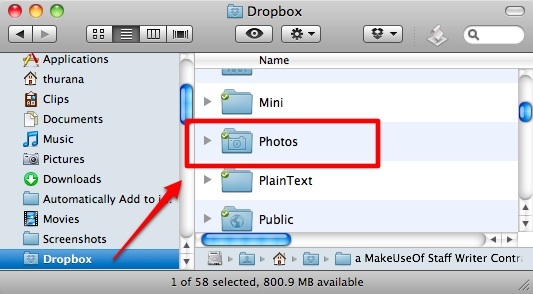
- Δημιουργήστε έναν ή περισσότερους φακέλους μέσα στο Φωτογραφίες ντοσιέ. Κάθε ένας από αυτούς τους φακέλους θα γίνει μία φωτογραφική συλλογή / άλμπουμ. Στη συνέχεια, τοποθετήστε τις εικόνες σας μέσα σε αυτούς τους φακέλους και περιμένετε να τελειώσει η διαδικασία φόρτωσης.
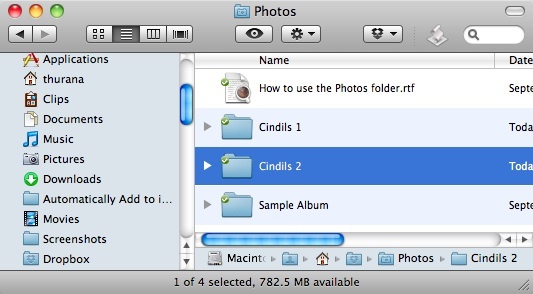
Αυτό είναι, μόλις χτίσατε αρκετές γκαλερί φωτογραφιών. Συγχαρητήρια.
Απολαμβάνοντας και μοιράζοντας τις γκαλερί
Φαίνεται δύσκολο να πιστέψουμε ότι η οικοδόμηση μιας φωτογραφικής συλλογής είναι τόσο εύκολη. Έτσι είναι φυσικό να αναρωτιούνται οι περισσότεροι χρήστες για την ποιότητα του αποτελέσματος. Γιατί δεν ρίχνουμε μια ματιά τότε;
- Επισκέψου το Dropbox στον ιστότοπο του λογαριασμού σας - ή χρησιμοποιήστε το δεξί κλικ "Ξεκινήστε τον ιστότοπο Dropbox"Του εικονιδίου ως γρήγορη συντόμευση.
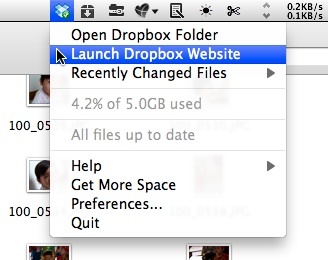
- Μεταβείτε στο "/photos"Κάνοντας κλικ αυτός ο σύνδεσμος ή επιλέγοντας "Φωτογραφίες - Γκαλερί"Από το αναπτυσσόμενο μενού.

- Θα δείτε όλες τις φωτογραφίες σας ομαδοποιημένες σε άλμπουμ / γκαλερί. Αυτά τα άλμπουμ είναι οι φάκελοι που βρίσκονται μέσα στο Dropbox σας "Φωτογραφίες" ντοσιέ. Κάντε κλικ σε ένα από τα άλμπουμ φωτογραφιών για να προβάλετε το περιεχόμενο.
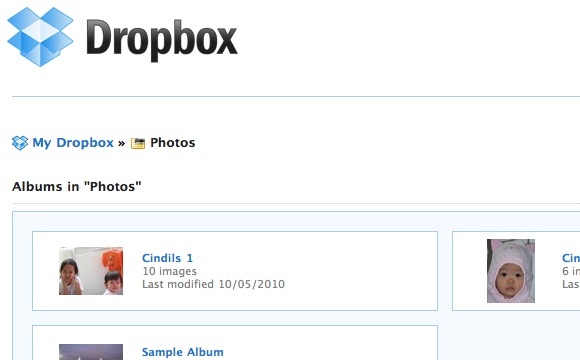
- Εκτός από τις εικόνες, η προβολή άλμπουμ / γκαλερί θα σας παράσχει επίσης τον σύνδεσμο κοινής χρήσης. Θα μπορούσατε να αντιγράψετε το "Μοιραστείτε αυτή τη συλλογή με φίλους"Σύνδεσμος, επικολλήστε το σε ένα μήνυμα ηλεκτρονικού ταχυδρομείου (για παράδειγμα) και στείλτε το στους φίλους και την οικογένειά σας για να το μοιραστείτε.
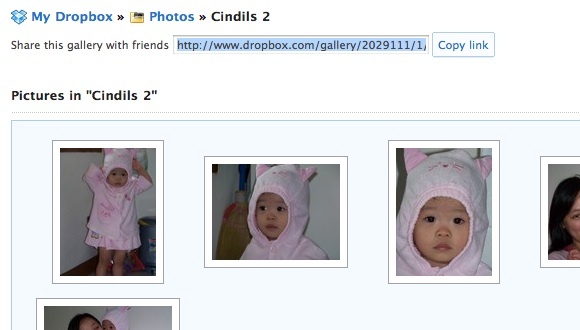
Κάνοντας κλικ σε μια μεμονωμένη εικόνα, θα την ανοίξετε στη δροσερή οθόνη "στυλ φωτός" - όπου όλα σκουραίνουν, εκτός από τις εικόνες στις οποίες εστιάζετε. Στην επάνω δεξιά πλευρά της σελίδας, υπάρχει ο σύνδεσμος για την αναπαραγωγή όλων των φωτογραφιών του άλμπουμ ως παρουσίαση διαφανειών.
Το μέγεθος της κύριας εικόνας θα προσαρμόζεται πάντα στο μέγεθος του παραθύρου του προγράμματος περιήγησης. Εάν προβάλετε τη συλλογή χρησιμοποιώντας έναν μικρό υπολογιστή οθόνης, οι εικόνες θα είναι επίσης μικρές. Αυτός είναι ο λόγος για τον οποίο υπάρχουν επιλογές για την προβολή των εικόνων σε πλήρες μέγεθος και για την αποθήκευση των εικόνων στον σκληρό δίσκο του υπολογιστή.
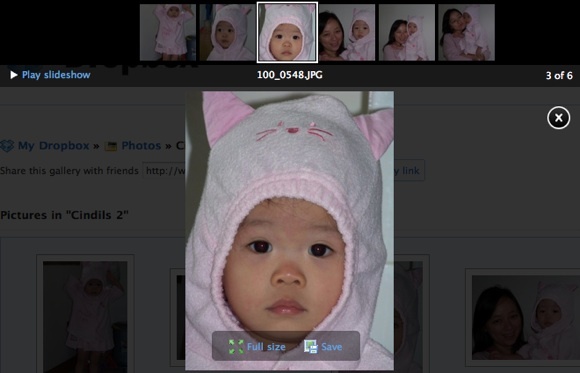
Αν θέλετε να κλείσετε το άλμπουμ και να προχωρήσετε στο επόμενο, κάντε κλικ στο κουμπί "Χ"Στην επάνω δεξιά γωνία της οθόνης.
Ένα πρόσθετο τέχνασμα
Μια άλλη εναλλακτική χρήση αυτών των γκαλερί - δίπλα στο ηλεκτρονικό ταχυδρομείο στους φίλους σας οι σύνδεσμοι κοινής χρήσης, είναι να τα χρησιμοποιήσετε ως συνδέσμους ανακατεύθυνσης εικόνων στην ανάρτησή σας στο blog.
Μεταφορτώστε μία από τις φωτογραφίες στο λεύκωμα φωτογραφιών που θέλετε να χρησιμοποιήσετε στην ανάρτησή σας και χρησιμοποιήστε το "κοινή γκαλερί"Στο σύνδεσμο"Διεύθυνση URL σύνδεσης"Αντί για τη διεύθυνση URL αρχείου της εικόνας.

Τώρα κάθε φορά που κάποιος από τους αναγνώστες του ιστολογίου σας κάνει κλικ στην εικόνα, θα μεταφερθεί στην κοινόχρηστη συλλογή Dropbox. Αυτός είναι ένας πολύ καλός τρόπος για να δείξετε μια σειρά εικόνων στο ιστολόγιό σας διατηρώντας παράλληλα την αποθήκευση και το εύρος ζώνης. Απλά φροντίστε να ρυθμίσετε τη γκαλερί που θα ανοίξει σε άλλη καρτέλα / παράθυρο.
Για κάτι που μπορείτε να δημιουργήσετε κυριολεκτικά μέσα σε λίγα δευτερόλεπτα, αυτές οι Galleries Photo Dropbox είναι τόσο καλύτερες από ό, τι αξιοπρεπείς. Είναι ιδανικό για όσους θέλουν να μοιραστούν γρήγορα τις συλλογές φωτογραφιών τους, αλλά δεν θέλουν να αντιμετωπίσουν την ταλαιπωρία της οικοδόμησης της "συνηθισμένης" γκαλερί. Επιπλέον, οι εικόνες και τα άλμπουμ μπορούν να διαγραφούν εύκολα οποτεδήποτε θέλετε μόνο με τη διαγραφή των φακέλων μέσα στο Dropbox του υπολογιστή σας "Φωτογραφίες" ντοσιέ.
Προσπαθήσατε να χρησιμοποιήσετε τη λειτουργία φωτογραφιών της Dropbox πριν; Τι πιστεύετε για αυτό; Γνωρίζετε άλλες παρόμοιες εναλλακτικές λύσεις; Παρακαλώ μοιραστείτε χρησιμοποιώντας τα παρακάτω σχόλια.
Ένας ινδονησιακός συγγραφέας, αυτοανακηρυχμένος μουσικός, και αρχιτέκτονας μερικής απασχόλησης. ο οποίος θέλει να κάνει έναν κόσμο ένα καλύτερο μέρος μία θέση κάθε φορά μέσω του blog SuperSubConscious του.